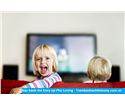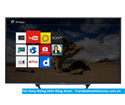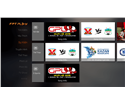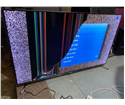TẮT CHẾ ĐỘ DEMO TRÊN TIVI SONY
Đăng bởi: Bien tap vien
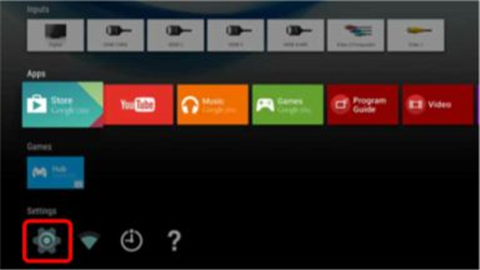

QUAN TRỌNG:
- Bài viết này chỉ áp dụng cho các sản phẩm cụ thể. Vui lòng kiểm tra phần Sản phẩm áp dụng ở cuối bài viết này.
- Nếu cần phải có thông tin dòng máy cụ thể để hoàn thành bất kỳ bước nào trong giải pháp này, hãy tham khảo sách hướng dẫn đi kèm theo sản phẩm.
Thoát Chế độ Demo từ menu Cài đặt. Để tìm các bước, hãy chọn loại model TV của bạn từ các tùy chọn sau.
- Dành cho TV Android
- Dành cho sê-ri WxxxB/ XxxxB
- Dành cho TV Sony Bravia
Cách 1:
Dành cho các model TV Android:
Cài đặt Demo Mode và Picture Reset Mode sang Off.
- Nhấn nút HOME trên điều khiển.
- Nhấn mũi tên Hướng xuống trên điều khiển để cuộn xuống màn hình, và sau đó chọn Settings trên màn hình HOME.
- Chọn Retail mode setting trong mục SYSTEM PREFERENCES.
- Demo Mode và Picture Reset Mode được hiển thị.
- Cài đặt Demo Mode và Picture Reset Mode sang Off.
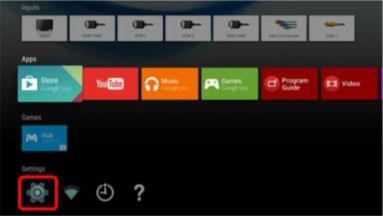
Dành cho những sê-ri WxxxB / XxxxB :
Cài đặt Demo Mode và Picture Reset Mode sang Off.
- Nhấn nút HOME trên điều khiển.
- Chọn Settings trên màn hình HOME.
- Chọn Preferences hoặc System Settings.
LƯU Ý:- Nếu model TV của bạn yêu cầu bạn chọn System Settings, chọn General Set-up và sau đó đi đến bước 4.
- Đối với những model yêu cầu bạn chọn Preferences, đi thẳng đến bước 4.
- Chọn Shop-front Display Setting.
- Demo Mode và Picture Reset Mode hiển thị.
- Cài đặt Demo Mode và Picture Reset Mode sang Off.
Xem thêm : CÁCH KẾT NỐI LOA VỚI TIVI SONY
Dành cho TV Sony Bravia
Chế độ DEMO của TV Sony Bravia là chế độ giới thiệu các tính năng của TV theo kiểu lặp đi lặp lại (vòng lặp). Muốn tắt chế độ này trước tiên bạn cần phải cắm dây dẫn từ TV vào ổ điện, tiếp đó nhấn nút khởi động máy để máy hoạt động. Sau đó, bạn cần quan sát các nút điều chỉnh trên vỏ máy: bạn chon nút HOME nhấn vào nút đó và giữ nguyên như vậy khoảng 15-20s thì chế độ DEMO sẽ tắt.
Cách 2 (áp dụng với nhiều loại tivi):
Bạn hãy thử khôi phục cài đặt gốc xem tình trạng có cải thiện không nha. Lưu ý trước khi khôi phục cài đặt gốc phải sao lưu dữ liệu cá nhân (danh bạ, tin nhắn, dữ liệu trong bộ nhớ trong,...), vì sau khi khôi phục thì các dữ liệu này sẽ mất hết. Bạn vào Cài đặt > chọn Sao lưu & Đặt lại > Chọn Đặt lại về dữ liệu gốc. Sau vài phút máy sẽ khởi động lại và bạn chỉ việc thiết lập lại máy như lúc mới mua. Nếu có gì thắc mắc hoặc trục trặc kỹ thuật thì bạn hãy liên hệ với nơi mua sản phẩm hoặc các hãng bảo hành tivi sony tại nhà để được giải đáp một cách chi tiết và chính xác nhất.
Hoặc truy cập trang web: “” để đọc những bài viết hướng dẫn hay gọi điện tới hotline: để được tư vấn, chúng tôi luôn sẵn lòng phục vụ quý khách hang 24/24.
Xem thêm : CÁCH KẾT NỐI IPHONE VỚI TIVI SONY
Bài viết liên quan
- Tivi Sony Nháy Đèn Đỏ 2 Nhịp
- Bảng Giá Thay Màn Hình Tivi SONY Mới Nhất
- Sửa Tivi SONY Tại Hà Nội
- Giá Màn Hình Tivi Sony Mới
- Thay Màn Hình Tivi Sony Chính Hãng Giá Bao Nhiêu Tiền?
- Tivi Sony Lỗi Kẻ Sọc Màn Hình
- Giá Sửa Màn Hình Tivi Sony
- Giá Thay Bo Mạch Tivi Sony
- Bảng Giá Sửa Tivi Sony Lỗi 5 Nháy Đèn Đỏ
- Thay Màn Hình Tivi Sony Mới Có Tốt Không?
- Giá Sửa Tivi Sony Lỗi Nháy Đèn Đỏ
- Giá Sửa Tivi Sony